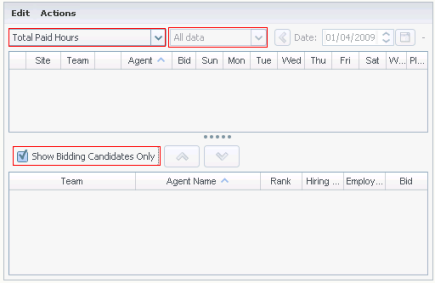Содержание
- 1 Представление сценария профилей и заявок
- 1.1 Использование расписаний на основе профилей для сценариев заявок
- 1.2 Использование расписаний на основе профилей для продвинутого планирования
- 1.3 Отображение представления сценария профилей и заявок
- 1.4 Чтение таблиц
- 1.5 Использование таблиц
- 1.6 Функции фильтрации, создания, подтверждения, настройки и сохранения заявок
- 1.7 Инструменты сценария заявок в данном окне
Представление сценария профилей и заявок
Представление сценария профилей и заявок назначает агентов расписанию, которое создано с использованием профилей. См. изображение панели инструментов здесь и описания кнопок ниже.
Элементы управления и инструменты заявок описаны внизу этой темы.
Использование расписаний на основе профилей для сценариев заявок
WFM предлагает заявки на расписание. Это окно предлагает элементы управления, которые можно использовать в следующих целях:
- Назначение агентов сценариям заявок до начала подачи заявок.
- Установка дат начала и окончания подачи заявок.
- Запуск процесса автоназначения, назначающего агентов расписаниям после закрытия процесса подачи заявок.
Эти инструменты являются ключевыми для возможностей заявок на расписание системы WFM.
Использование расписаний на основе профилей для продвинутого планирования
Можно использовать расписания на основе профилей для планирования расписания еще не нанятых агентов.
- Настройте и создайте сценарий с использованием профилей с характеристиками еще не нанятых агентов.
- Когда появятся реальные агенты, назначьте им расписание профилей.
В следующих разделах указанные ниже темы.
- Отображение представления сценария профилей и заявок.
- Чтение таблиц.
- Использование таблиц.
- Отображение данных в раскрывающемся списке.
- Функции фильтрации, создания, подтверждения и сохранения.
Отображение представления сценария профилей и заявок
Чтобы открыть представление «Сценарии», выполните указанные ниже действия.
- В главном меню на панели инструментов выберите пункт «Расписание».
- В меню «Расписание» на панели инструментов выберите «Сценарии».
Появится таблица «Сценарии расписания». - Чтобы открыть сценарий, дважды щелкните его имя в таблице или выделите его и нажмите на значок открытия
 .
.
Имя сценария отображается на панели инструментов в виде меню.
Чтобы отобразить представление «Профили и заявки» для открытого сценария, выполните указанные ниже действия.
- В меню <имя_сценария> на панели инструментов выберите пункт «Профили и заявки».
- На панели «Объекты» выберите нужные элементы в дереве агентов (вверху) или дереве операций (внизу). После этого WFM выберет соответствующие элементы во втором дереве.
Можно развернуть бизнес-единицы, чтобы отобразить их узлы. Также можно развернуть узлы, чтобы отобразить их профили. Можно выбрать несколько узлов, команд и профилей, но только одну бизнес-единицу. Можно выбрать или удалить все профили узла, установив или сняв флажок (соответственно) напротив узла.
Чтение таблиц
Это окно включает две таблицы, расположенные одна под другой. Каждая таблица содержит вертикальную полосу прокрутки (если требуется), которая позволяет открывать дополнительные строки. Можно также предоставить одной из таблиц дополнительное место нажатием и переносом разделяющей полосы между двумя таблицами.
Верхняя таблица показывает список профилей расписаний, определенных значком контракта и числовым индексом (каждый из которых уникален внутри сценария). Данные таблицы содержат следующие столбцы:
| Значки и столбцы | Описание |
|---|---|
| Нажмите на этот значок, чтобы свернуть список из нескольких строк в одну строку. | |
| Нажмите на этот значок, чтобы развернуть одну строку в список из нескольких строк. | |
| Узел | Назначенный узел агента в данной строке. Этот столбец можно отобразить или скрыть с помощью кнопки панели инструментов «Настройки». |
| Команда | Назначенная команда агента в данной строке. |
| Этот значок указывает на контракт агента. | |
| Агент | Показывает индекс. |
| Заявка | Позиция заявки агента (по предпочтению) для данного расписания. Этот столбец можно отобразить или скрыть с помощью кнопки панели инструментов «Настройки». |
| [Дни недели] | Показывает информацию профиля расписания для конкретных дней. (Содержимое ячейки отвечает выбору в поле Отображение данных в раскрывающемся списке.) |
| Итоги за неделю | Справа от каждой недели. Полное количество часов в неделе (сумма по всем дням). Если итоговых чисел больше, чем одно, над ними появляется сумма всех итоговых чисел. |
| Итоги за период планирования | Полное количество часов во всех неделях периода планирования. |
Нижняя таблица показывает список реальных агентов и содержит следующие столбцы: «Команда», «Имя агента», «Ранг», «Дата найма», «Идентификатор сотрудника» и «Заявка».
Каждая строчка показывает информацию об одном агенте. Каждый показанный агент соответствует всем требованиям, определяемым значком «Показать назначенных агентов» и флажком «Показать только кандидатов заявок».
| Команда | Назначенная команда агента в данной строке. |
| Имя агента | Имя агента, описываемого в данной строчке. |
| Ранг | Ранг агента (если существует). |
| Дата найма | Дата найма агента. |
| Идентификатор сотрудника | Идентификатор сотрудника агента. |
| Заявка | Позиция заявки агента (по предпочтению) для данного расписания. |
Использование таблиц
Чтобы назначить реального агента ячейке профиля расписания:
- Нажмите на профиль расписания в верхней таблице.
В нижней таблице появятся все реальные агенты, которых можно назначить этой ячейке. Веб-служба WFM показывает агентов, которые разделяют выбранный контракт профиля и имеют навыки, необходимые для обработки всех операций профиля. - Нажмите на реального агента в нижней таблице.
- Нажмите
 .
.
В верхней таблице имя реального агента заменит индекс выбранного расписания.
Чтобы удалить назначение:
- Нажмите на назначенного агента в верхней таблице.
- Нажмите
 .
.
Нумерованный профиль заменит имя агента в верхней таблице. Имя агента заново появится в нижней таблице.
Чтобы удалить ячейку профиля из верхней таблицы:
- В дереве объектов снимите флажок данного профиля.
Показать данные за
Этот раскрывающийся список используется для выбора того, что должно показываться внутри ячейки каждого дня.
| Общее количество оплачиваемых часов | Общее рабочее время за день. (показывается по умолчанию). |
| Время начала и окончания работы | Время начала и окончания работы агента. |
| Имена смены или состояния расписания | Имена смен назначенных агентов. |
Режим
Используйте раскрывающийся список, чтобы выбрать, что должна показывать таблица:
| Все данные | Показывает все профили расписаний для периода сценария, определенного датами начала и окончания. Включает столбцы для еженедельных итогов и итогов периода планирования. |
| Период планирования | Показывает профили расписаний для всего периода планирования. Включает столбцы для еженедельных итогов и итогов периода планирования для каждого профиля расписания. |
Функции фильтрации, создания, подтверждения, настройки и сохранения заявок
Можно использовать следующие кнопки панели инструментов (эти же команды также содержатся в меню «Действия»):
| Значок | Имя | Описание |
|---|---|---|
| Публикация | Открывает мастер публикации сценариев, с помощью которого можно опубликовать часть выбранного сценария в главном расписании или извлечь часть главного расписания в выбранный сценарий. | |
| Добавить или удалить элементы расписания |
Открывает мастер добавления/удаления элементов сценария, в котором можно добавить операции, а также добавить или удалить агентов для текущего сценария расписания. | |
| Создать расписание | Открывает мастер создания расписания, в котором можно создать полное расписание для выбранного узла. | |
| Обновить расписание | Открывает мастер обновления расписания, в котором можно изменить или обновить расписания агентов с возможностью не затрагивать расписания агентов, которые были изменены с момента последнего создания или обновления. | |
| Обновить расписание текущего дня | Открывает мастер обновления расписания текущего дня, где можно изменять и пересоздавать расписания текущего дня. | |
| Проверить расписание | Открывает окно «Просмотр сообщений», в котором отображаются предупреждения для расписания выбранного узла. Предупреждения будут показываться только в том случае, если расписание для сценария уже создано и сохранены все полученные предупреждения. | |
| Закрыть | Закрывает открытый сценарий и переходит к окну сохранения несохраненных данных. | |
| Настройки | Открывает диалоговое окно «Настройки заявок», в котором можно указать, отобразить или скрыть в верхней таблице столбцы «Заявка» и «Узел». | |
| Фильтр | Позволяет фильтровать показываемую информацию о типах контракта и операциях. | |
| Сортировка | Открывает диалоговое окно «Сортировка». Здесь можно отсортировать расписания по имени узла, имени команды, контракту, имени (или фамилии) либо рангу агента. Полученный список агентов можно отсортировать по имени или фамилии, а также в восходящем или нисходящем порядке.
Tip Ранг агента сортируется в явном обратном порядке из-за ограничений, налагаемых множественной сортировкой по имени и рангу агента. |
Инструменты сценария заявок в данном окне
Используйте данные элементы управления, чтобы назначить агентов сценарию заявок до начала подачи заявок, чтобы установить даты начала и окончания подачи заявок и для запуска процесса автоназначения агентов расписаниям после закрытия подачи заявок.
Значки
| Значок | Имя | Описание |
|---|---|---|
| Выбрать заявочных кандидатов | Открывает диалоговое окно выбора заявочных кандидатов, где можно указать, какие агенты имеют право подавать заявки на текущий сценарий. | |
| Управление заявочным процессом | Открывает мастер управления заявочным процессом, где можно указать даты начала и окончания подачи заявок для текущего сценария. | |
| Автоматически назначить расписания | Открывает мастер автоназначения, где инициируется процесс автоназначения, который назначает расписания профилей, на которые были поданы заявки, реальным агентам. | |
| Показать назначенных агентов | Показывает реальных агентов и назначенные им смены в сетке, только если расписание было создано с использованием профилей агентов. В противном случае не имеет эффекта. | |
| Связать или разделить группы | Открывает мастер «Связать/разделить группы». |
Все остальные значки и модули описаны в разделах Представление сценария текущего дня и Представление сценария – расширение по агентам.
Флажок
- Показать только кандидатов заявок— контролирует, какие агенты перечислены в панели ниже. Установите флажок, чтобы отобразить (в панели ниже) только тех агентов, которые могут подать заявку на профиль расписания, выбранный в панели выше. Снимите флажок, чтобы отобразить (в панели ниже) всех агентов узла, которые достаточно квалифицированы для профиля расписания, выбранного в панели выше.
- При использовании данного представления для заявок на расписание установите флажок.
- При использовании данного представления для расписаний на основе профилей снимите флажок.
Стрелки
Данные стрелки используются для назначения и отмены назначения реальных агентов профилям смен вручную.
 (стрелка вверх)— Назначает реального агента выбранному профилю смены. Чтобы использовать эту функцию:
(стрелка вверх)— Назначает реального агента выбранному профилю смены. Чтобы использовать эту функцию:
- Выделите профиль смены в верхней части таблицы.
- Выберите реального агента из нижнего списка допустимых агентов.
- Нажмите стрелку вверх, чтобы назначить реального агента профилю смены.
Выбранный профиль смены становится сменой реального агента, а агент пропадает из нижнего списка допустимых агентов.
 (стрелка вниз)—Отменяет назначение реального агента выбранной смене. Чтобы использовать эту функцию:
(стрелка вниз)—Отменяет назначение реального агента выбранной смене. Чтобы использовать эту функцию:
- Выберите реального агента в верхней сетке.
- Нажмите стрелку вниз, чтобы отменить назначение смены.
Выбранная смена становится профилем смены (теперь доступным для назначения), а реальный агент появляется в нижнем списке допустимых агентов.